実際にミュージックビデオにビートを付けることは、視聴者を引き付けるための最良のテクニックの1つであり、ビデオ編集体験全体に追加されます。最近、ますます多くの人々がミュージックビデオをYoutubeにアップロードすることに興味を持っています。音楽のビートに完全に同期された動画はクリック数が増え、テンポや拍子記号全体を変更することもできます。最後に、ミュージックビデオの編集の旅は、ビートメイキングの助けを借りてまったく新しい次元を取り、視聴者に素晴らしいものを届けることができるようになります。
- パート1: WondershareFilmoraでビートを作成する方法
- パート2: 最高の音楽ビート作成ソフトウェアの代替案
パート1:WondershareFilmoraでビートを作成する方法
あなたのミュージックビデオのためにビートを作りたいですか?便利なビート作成ツールが必要になる場合があります。最善の策の1つは、WondershareFilmoreです。そのビート検出機能により、ミュージックビデオに最適です。また、このビート作成ソフトウェアは、基本的なカットと分割の機能と、ミュージックビデオ用の巨大なロイヤリティフリーのライブラリも提供します。
Wondershare Filmora Xの無料トライアルをダウンロードして、始めましょう!
ステップ1:ソースビデオと音楽ファイルをインポートする
ダウンロード後にFilmoraを起動します。ビートを作成するために必要なソースビデオと音楽をドラッグ/ドロップまたはインポートするだけです。
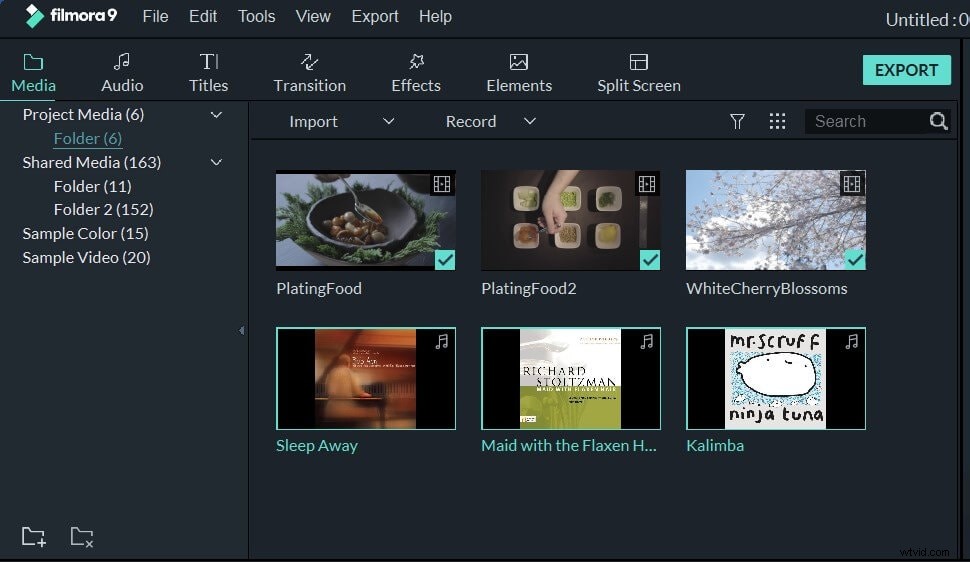
ステップ2:ビート検出を開始する
メディアライブラリで目的の音楽ファイルを右クリックし、ビート検出を選択します 、その後、Filmoraは音楽ファイルのビートを自動的に検出し始めます。ソースミュージックがない場合は、[オーディオ]タブに移動して、Filmoraに組み込まれている79のロイヤリティフリーの音楽を入手して、バックグラウンドミュージックのビートを作成することもできます。
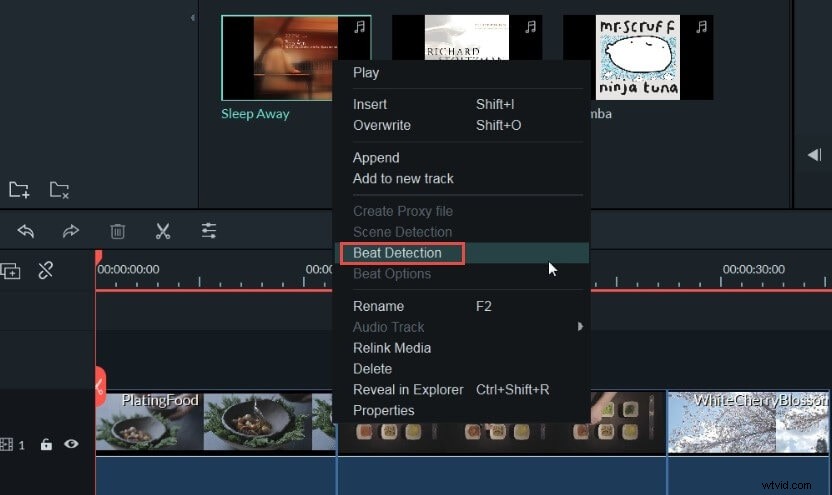
ステップ3:動画と音楽をタイムラインにドラッグアンドドロップ
Filmoraは、検出プラグインのインストールに時間がかかる場合があります。その後、音楽ファイルのサムネイルにクマのマーカー「b」が表示されます。これは、Filmoraが選択したビデオのビートの検出を完了したことを意味します。次に、ビデオと音楽をそれぞれビデオトラックとオーディオトラックにドラッグアンドドロップします。
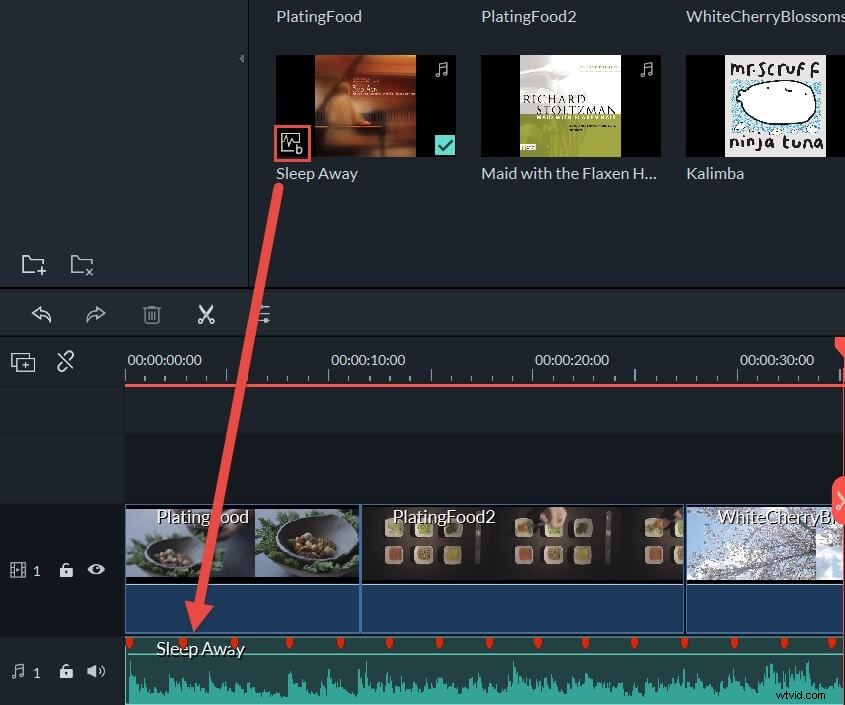
ステップ4:独自のビート設定を構成する
赤のビートマーカーは、4ビートごとにfilmoraに表示されます。これがデフォルトの構成です。すべてのヒットに対応する4つのビートマーカー。設定は、メディアライブラリの音楽ファイルの右クリックメニューから[ビートオプション]を選択することで変更できます。ポップアップウィンドウが開き、必要な変更を加えることができます。
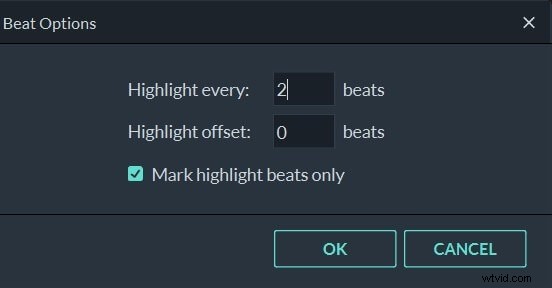
ステップ5:動画をミュージックビートに同期する
ビートのマーキングが完了したので、オーディオトラックの音楽ビートごとに、ビデオトラックの要件に従ってビデオを正確に同期できます。この全体的な処理により、ミュージックビデオがよりスムーズで構造化されます。
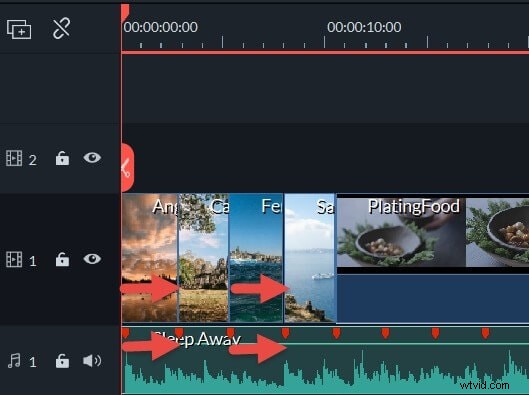
ステップ6:編集したプロジェクトを保存してエクスポートする
すべてのミュージックビデオの編集が終了したら、[エクスポート]をクリックして、mp4などの必要な形式を選択してミュージックビデオをエクスポートできます。 Filmoraは、エクスポート用にさまざまなビデオ形式をサポートしているだけでなく、ミュージックビデオをYoutubeまたはVimeoに直接アップロードすることもできます。
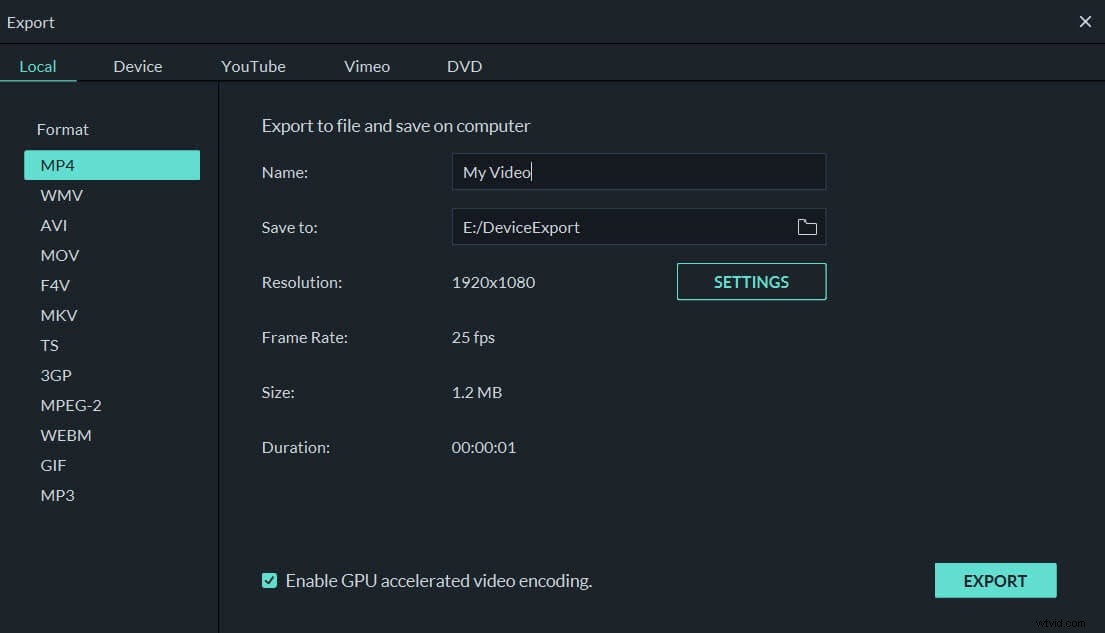
Filmoraでビートを作成しようとするとき、または別のソフトウェアでビートを作成したいときに上記の手順について質問がある場合は、BestBeat-MakingToolsの詳細情報を入手してください。また、以下のチュートリアルビデオで、ミュージックビデオのビートを作ることもできます。
パート2:最高の音楽ビート作成ソフトウェアの代替案
さまざまなビデオ編集プロジェクトの多様性と豊富さは、さまざまなビデオ編集ソフトウェアの開発に拍車をかけています。 Wondershare Filmoraとは別に、スマートフォン、Mac、PCコンピューター向けのビート作成アプリをいくつか紹介します。
1。 Final Cut Pro ($ 299.99)
Final Cut Proを使用すると、ユーザーはさまざまな方法でビートをビデオに同期できます。 Final Cut Proではビートを直接追加することはできませんが、アプリはBeatMark Xと連携して動作し、ビデオサウンドトラックとして選択したオーディオにビートマーカーを追加するのに役立ちます。これはすべてBeatMarkXで行われ、ユーザーはXMLファイルを作成して、FinalCutProにエクスポートできます。
ビートを追加するプロセスは非常に簡単です。あなたがしなければならないのは、タイムラインに音楽を追加することです。 Mキーを再生してパンチし、各ビートにマーカーを追加します。そして最後に挿入したクリップを並べます。
レビュー: このプラットフォームでは、フッテージを追加したり、カットを作成したりするための自動化されたプロセスは許可されていません。また、予算が限られている場合、価格はユーザーフレンドリーではありません。
2。 Premiere Elements (単一のアプリとして59.99ドル)
Premiere Elementsは、ビデオ作成プロセス全体を簡素化するのに役立ちます。ビデオにビートを追加するのは、ここでは簡単な作業です。必要なオーディオファイルをタイムラインに追加してから、ビート検出を利用するだけです。これにより、トラック全体にマーカーが追加されます。ビート検出設定は、要件に応じてカスタマイズできます。カスタマイズには少し時間がかかります。
レビュー: この機能は、アプリのエキスパートビューでのみ使用できます。エキスパートビューアプリを使用すると、ユーザーはタイムラインで設定されたビーズメーカーオプションをパンチするだけで新しいマーカーを追加できます。
3。スプライス(無料ですが、アプリ内購入を提供しています)
スプライスは、iPadやiPhoneでたくさんのビデオを録画する場合に、ビデオ編集に利用できる最良のオプションの1つです。アプリは、プロのようにビデオを編集するために必要なすべての必要な機能を紹介しています。このアプリは、ビデオをカットしたり、フィルターを適用したりするのに役立つ他の編集ツールも備えています。 Spliceは、ビデオをビートに自動的に同期し、ビデオエクスペリエンスをスムーズにするために必要な場所にトランジションを追加します。このアプリは、ロイヤリティフリーの巨大な音楽ライブラリと内蔵のボイスレコーダーを備えています。
レビュー: アプリの無料バージョンは非常に限られたオプションを提供し、ユーザーは残りを楽しむために月額または年額のサブスクリプションにサブスクライブする必要があります。
結論
ビートを作ることは非常に重要であり、ミュージックビデオで作業するときに魔法を生み出すことができます。この記事を読んだ後、ミュージックビデオのビートを作成する方法を完全に理解していることを願っています。自分のミュージックビデオのビートを作りたい場合は、上記のすべてのアプリから選択できます。WondershareFilmoraが最適です。さあ、参加してください!
